ソフトキー方式のAndroid4.0端末はメニューボタンが画面上部に表示されたりして使い勝手はイマイチ
- 2012年03月05日13時53分 公開
- カテゴリー: 端末・周辺機器・サービス
- キーワード: チップス
- Short URL
- ツイート

 2.x以前のAndroid端末を使っていた人がGalaxy Nexusを使い始めて最初に引っかかりやすいのが、メニューの呼び出し方のわかりにくさだ。Galaxy Nexusでは、ホームキーやバックキーに相当するハードウェアが搭載されておらず、画面下部に「ナビゲーションバー」としてバック、ホーム、タスク切り替えのキーが表示される。
2.x以前のAndroid端末を使っていた人がGalaxy Nexusを使い始めて最初に引っかかりやすいのが、メニューの呼び出し方のわかりにくさだ。Galaxy Nexusでは、ホームキーやバックキーに相当するハードウェアが搭載されておらず、画面下部に「ナビゲーションバー」としてバック、ホーム、タスク切り替えのキーが表示される。
ではメニューキーはどうなっているのかというと、メニューが用意されているアプリの操作中のみ、右端にアイコンが表示されるようになっているのだ。
しかし、一部のアプリではナビゲーションバーには表示されずに画面上部のタイトルバーっぽい部分の右に表示されるのでややこしい。しかも、設定の「アプリ」や「電池」の画面など、ナビゲーションバーとは別に下部に表示されるバーにメニューボタンがあるアプリもあるなど、Android標準機能の中でも一貫性がない。
また、この右上のメニューボタンは、端末を片手で持って親指だけで操作することはできないので非常に不便だ。Android4.1などのマイナーバージョンアップですぐに改善されるかも知れないが、現段階ではハードウェアキー非搭載はマイナスポイントと考えたほうがいいだろう。
 Android4.0のホームにはメニューが存在しないので、どこにもメニューボタンは表示されない。
Android4.0のホームにはメニューが存在しないので、どこにもメニューボタンは表示されない。
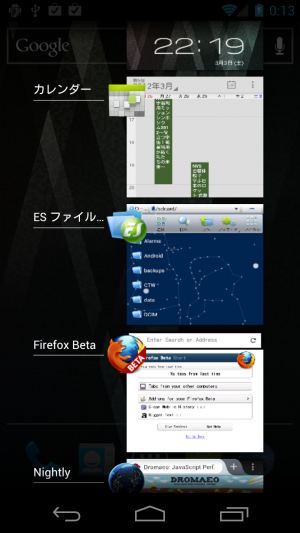 右のアイコンがメニューキーなのかと思って押してみると、このようなタスク切り替え画面が表示されてしまう。
右のアイコンがメニューキーなのかと思って押してみると、このようなタスク切り替え画面が表示されてしまう。
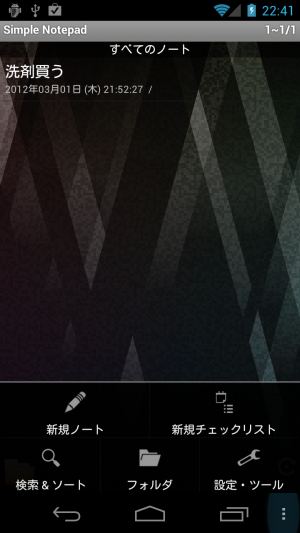 メニューが用意されているアプリの多くは、下部のナビゲーションバーの右端にこのようなアイコンが現われ、タップすることでメニューを表示できる。
メニューが用意されているアプリの多くは、下部のナビゲーションバーの右端にこのようなアイコンが現われ、タップすることでメニューを表示できる。
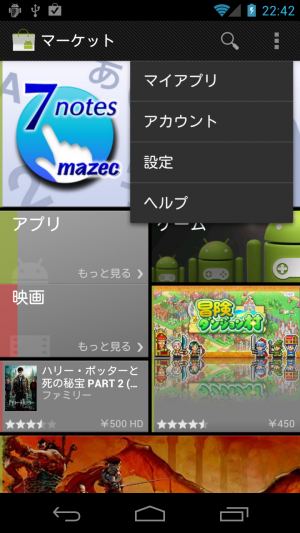 Androidの標準アプリなど、Android4.0の新インターフェイスを想定しているアプリでは、画面上部のバーの右端にメニューボタンが表示され、タップするとメニューが表示される。
Androidの標準アプリなど、Android4.0の新インターフェイスを想定しているアプリでは、画面上部のバーの右端にメニューボタンが表示され、タップするとメニューが表示される。
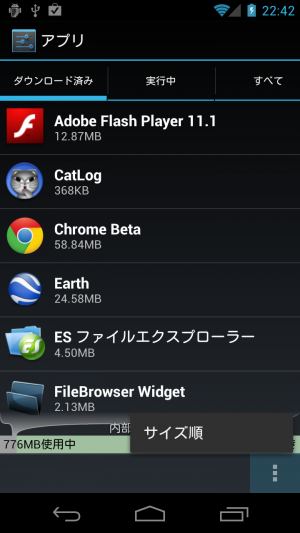 設定の「アプリ」や「電池」の画面などの画面では、なぜかナビゲーションバーの上にバーが現われ、メニューボタンが表示される。タイトルバーのような部分も別途存在するし、なぜこんな設計になっているのか、わけが分からない。
設定の「アプリ」や「電池」の画面などの画面では、なぜかナビゲーションバーの上にバーが現われ、メニューボタンが表示される。タイトルバーのような部分も別途存在するし、なぜこんな設計になっているのか、わけが分からない。
 なお、ソフトバンクの「AQUOS PHONE 104SH」のキーもタッチ式だが、ソフトウェアキーではなくハードウェアとして搭載されているので、メニューボタンが上に表示されてイラつかされたりする心配は不要だ。
なお、ソフトバンクの「AQUOS PHONE 104SH」のキーもタッチ式だが、ソフトウェアキーではなくハードウェアとして搭載されているので、メニューボタンが上に表示されてイラつかされたりする心配は不要だ。
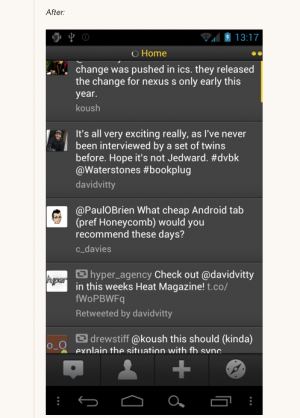 カスタムROMの導入が可能なGalaxy Nexusなどの端末ならば、改造データを導入することで、ナビゲーションバーに常にメニューボタンを表示させたり、検索ボタンを追加するなどのカスタマイズを行なえる。なぜ最初からカスタマイズできるように作らなかったのか……。
カスタムROMの導入が可能なGalaxy Nexusなどの端末ならば、改造データを導入することで、ナビゲーションバーに常にメニューボタンを表示させたり、検索ボタンを追加するなどのカスタマイズを行なえる。なぜ最初からカスタマイズできるように作らなかったのか……。
・SoftBank 104SH 各部の名称とはたらき
・Galaxy Nexus(SC-04D)のソフトキー(ボタン)に検索ボタンやメニュー(menu)ボタンを追加する方法。 – Android(アンドロイド)初心者のためのおすすめアプリ・携帯情報交換サイト|AndroidLover.Net
関連記事

「共有」のアプリ選択メニューで不要項目を非表示にできる「AppChooser」

フリックやバックボタンをキーの代わりにしてFlashゲームを楽しめる「ウゴウゴぶらうざ」

ホーム画面のウィジェットから素早くキーボードを切り替えられる「Switch Keys」

初心者に多い質問「スマホページにソーシャルボタンがないからTwitterにつぶやけない…」

「Nexus 7」など&Android4.1↑でホームボタンからよく使うアプリを起動できる「Home Button Launcher」

Google Playストアのアプリが更新されマイアプリの入口が分かりにくい場所に移動

パソコンで入力した日本語を転送できて通常のソフトキーも付いた「WebKeyboard」

初心者に多い質問「新マーケットに更新されたらマイアプリの数が減ってしまった」

[Androidの基本テク] 全角英数字を入力したい
2012年03月05日13時53分 公開 | カテゴリー: 端末・周辺機器・サービス | キーワード:チップス | Short URL
ツイート ![]()
最新記事
- デスクワークの姿勢を改善!足を置くためのフットレスト!
- 気分に合わせて選べるアタッチメントホルダー!ストラップやネックストラップをスマホに手軽に取り付け!
- カラバリ豊富なスマホベルト!スマホ背面に貼り付けるだけ!
- 簡単取り付け簡単利用!高い粘着性能で安心して使えるスマホリング!
- スマホの充電もできるヘッドフォンスタンド!ケーブルホルダー付きで整理整頓できる!
- スマホサイズで携帯便利な自撮り棒!わずか140gの超軽量設計!
- ゲームを楽しむだけで無く、おしゃれにも使えるカラバリ!有線でも無線でも使えるゲームコントローラー!
- 小さく運ぶ、大きく使う!移動中も効率的に休める枕!
- 柔軟なケーブル管理!すべてのケーブルが絡まないようにする結束バンド!
- 一瞬でくるっとまとまる充電ケーブル!急速充電も高速データ伝送も対応!
- 小型化とスタイルの融合!テンキーレスで一日ゲームをするのも快適!
- 太めのケーブルも使えるマグネット式ケーブルクリップ!6個セットで家中どこでも使える!
- クランプで手軽に設置できるケーブルトレー!使い方によって小物入れとして使うことも!
- 配線を整理してスッキリ!デスク裏に設置する布製ケーブルトレー!
- 液晶ディスプレイの上を小物置きに!設置も取り外しも簡単なディスプレイボード!
- 照明の常識が変わる究極のモニターライト!自動調光で常に最適な明るさ!
- 狭いデスクを広々使う!可動域の広いモニターアーム!
- 大きな文字で見やすいデジタル時計!壁掛け時計としても置き時計としても!
- 3in1のヘッドホンスタンド!USBハブや 3.5mmオーディオ機能も!
- ゲームやテレワークを快適に!目に優しい設計のモニターライト!
- 便利なUSB電源のPCスピーカー!Bluetooth接続にも対応!
- 高さと向きを自由に調整可能!様々なゲーム周辺機器を収納できるスタンド!
- 安定性抜群!スマホを安定して置いておける折りたたみ式のスマホスタンド!
- 片手で脱着できるスマホホルダー!ダッシュボードでもエアコン送風口でも!
- AUX経由で音楽再生!Bluetoothでワイヤレスに再生できる!
- 小さい空間のあらゆるところで空気を浄化!プラズマクラスター搭載のコンパクトな空気清浄機!
- 2台の機器を立てて収納できるクラムシェルスタンド!重量感があるので安心して置ける!
- 超スリムで持ち運びも簡単!ノートPCを最適な角度に出来るスタンド!
- ボタン1つで締めるも緩めるも手軽に!シンプル操作で高精度作業!
- 最大8台同時充電可能!スマホスタンド付きの電源タップ!